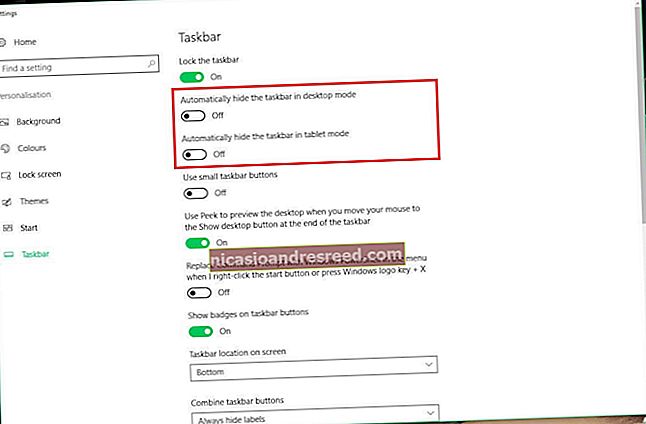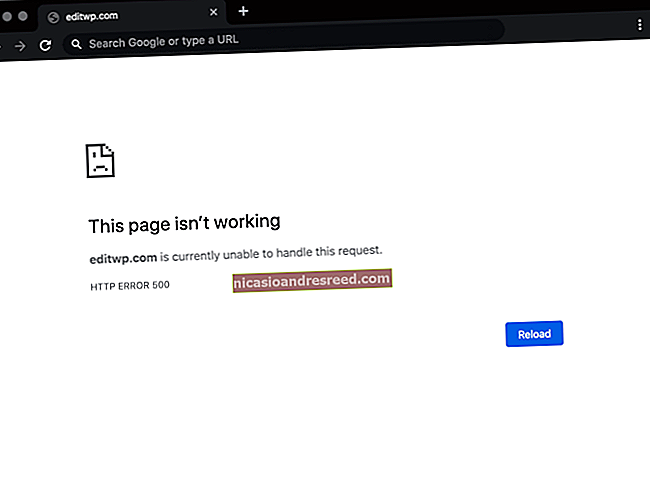ونڈوز 10 لاک اسکرین کا وقت ختم کرنے کا طریقہ

پہلے سے طے شدہ طور پر ، ونڈوز 10 کی لاک اسکرین کا وقت ختم ہوجاتا ہے اور ایک منٹ کے بعد آپ کا مانیٹر بند ہوجاتا ہے۔ اگر آپ اس سے کہیں زیادہ لمبی لمبی چوڑی رہنا پسند کرتے ہیں – کہتے ہیں ، اگر آپ کے پاس بیک گراؤنڈ کی تصویر ہے جو آپ کو دیکھنا پسند ہے یا آپ کورٹانا کو خوش کرنا چاہتے ہیں – تو وہاں رجسٹری کا ایک سادہ ہیک موجود ہے جو آپ کے اختیارات کو ترتیب دے دے گا۔
پہلے ، آپ کو اپنے پی سی کے پاور آپشنز میں ٹائم آؤٹ سیٹنگ کو شامل کرنے کے لئے رجسٹری سے نمٹنے کی ضرورت ہوگی۔ آپ دستی طور پر رجسٹری میں ترمیم کرکے یا ہماری ایک کلیک ہیکس ڈاؤن لوڈ کرکے ایسا کرسکتے ہیں۔ ترتیب شامل کرنے کے بعد ، آپ پھر کنٹرول پینل میں معیاری پاور آپشنز ایپلٹ کا استعمال کرکے اپنا ٹائم آؤٹ طے کریں گے۔ یہ سب کرنے کا طریقہ یہاں ہے۔
متعلقہ:ونڈوز 8 یا 10 پر لاک اسکرین کو کس طرح کسٹمائز کریں
دستی طور پر رجسٹری میں ترمیم کرکے پاور آپشنز میں ٹائم آؤٹ سیٹنگ شامل کریں
ٹائم آؤٹ ترتیب کو بجلی کے اختیارات میں شامل کرنے کے ل you ، آپ کو ونڈوز رجسٹری میں صرف ایک ترتیب میں ایڈجسٹمنٹ کرنے کی ضرورت ہے۔
متعلقہ:کسی پرو کی طرح رجسٹری ایڈیٹر استعمال کرنا سیکھنا
معیاری انتباہ: رجسٹری ایڈیٹر ایک طاقتور ٹول ہے اور اس کا غلط استعمال کرنا آپ کے سسٹم کو غیر مستحکم یا ناقابل برداشت بھی کرسکتا ہے۔ یہ بہت آسان ہیک ہے اور جب تک آپ ہدایات پر قائم رہیں گے ، آپ کو کوئی پریشانی نہیں ہونی چاہئے۔ اس نے کہا ، اگر آپ نے پہلے کبھی اس کے ساتھ کام نہیں کیا ہے تو ، شروع کرنے سے پہلے رجسٹری ایڈیٹر کا استعمال کرنے کے بارے میں پڑھنے پر غور کریں۔ اور یقینی طور پر تبدیلیاں کرنے سے پہلے رجسٹری (اور آپ کے کمپیوٹر!) کا بیک اپ لیں۔
اسٹارٹ مار کر اور "regedit" ٹائپ کرکے رجسٹری ایڈیٹر کھولیں۔ رجسٹری ایڈیٹر کھولنے کے لئے انٹر دبائیں اور اپنے کمپیوٹر میں تبدیلی کرنے کی اجازت دیں۔

رجسٹری ایڈیٹر میں ، درج ذیل کلید پر تشریف لے جانے کے لئے بائیں سائڈبار کا استعمال کریں۔
HKEYLOCAL_MACHINE Y نظام \ کرنٹکنٹرولسیٹ \ کنٹرول \ پاور \ پاور سیٹنگز \ 7516b95f-f776-4464-8c53-06167f40cc99 \ 8EC4B3A5-6868-48c2-BE75-4F3044BE88A7

دائیں ہاتھ پین میں ، پر ڈبل کلک کریں اوصاف اس کی خصوصیات ونڈو کو کھولنے کے لئے قدر.

"ویلیو ڈیٹا" باکس میں ویلیو کو 1 سے 2 تک تبدیل کریں ، اور پھر ٹھیک ہے پر کلک کریں۔

آپ کو رجسٹری میں بس اتنا کرنا پڑتا ہے۔ آپ کے اگلے مرحلے میں پاور آپشنز کا استعمال کرتے ہوئے ٹائم آؤٹ سیٹنگ کو تبدیل کیا جائے گا۔ اگر آپ کبھی بھی اس ترتیب کو پاور آپشنز سے ہٹانا چاہتے ہیں تو بس واپس جاکر اس کو تبدیل کریںاوصاف 2 سے 1 تک کی قدر
ہمارے ون کلک پر مشتمل ہیک ڈاؤن لوڈ کریں

اگر آپ خود رجسٹری میں غوطہ لگانے کے لئے محسوس نہیں کرتے ہیں تو ، ہم نے رجسٹری کے کچھ ہیک تیار کیے ہیں جن کا استعمال آپ کرسکتے ہیں۔ "پاور آپشنز پر لاک اسکرین ٹائم آؤٹ سیٹنگ شامل کریں" ہیک تبدیلیاں پیدا کرتا ہے اوصاف 1 سے 2 تک کی قدر۔ "پاور آپشنز (ڈیفالٹ) سے" لاک اسکرین ٹائم آؤٹ سیٹ کریں "ہیک تبدیل کرتا ہے اوصاف اس کی ڈیفالٹ ترتیب کو بحال کرتے ہوئے 2 سے 1 تک 1 کی قدر کریں۔ دونوں ہییک مندرجہ ذیل زپ فائل میں شامل ہیں۔ جس پر آپ استعمال کرنا چاہتے ہیں اس پر دو بار کلک کریں اور اشارے پر کلک کریں۔ جب آپ چاہتے ہیں ہیک کا اطلاق کرتے ہیں ، تبدیلیاں فوری طور پر رونما ہوں گی۔
لاک اسکرین ٹائم آؤٹ ہیکس
متعلقہ:اپنی خود ونڈوز رجسٹری ہیکس بنانے کا طریقہ
یہ ہیکس واقعی صرف ہیں 8EC4B3A5-6868-48c2-BE75-4F3044BE88A7 کلید ، صفات کی قیمت سے الگ ہوگئی جس کے بارے میں ہم نے گذشتہ حصے میں بات کی تھی اور پھر ایک .REG فائل میں برآمد کیا تھا۔ کسی بھی قابل کو چلانے سے اس کی قیمت مناسب تعداد میں مل جاتی ہے۔ اور اگر آپ رجسٹری میں گھل مل جانے سے لطف اندوز ہوتے ہیں تو ، اپنی رجسٹری کی اپنی ہیکس بنانے کا طریقہ سیکھنے میں وقت لگانا ضروری ہے۔
پاور آپشنز میں ٹائم آؤٹ سیٹنگ کو تبدیل کریں
اب جب آپ نے ٹائم آؤٹ سیٹنگ کو فعال کردیا ہے ، اب وقت آگیا ہے کہ پاور آپشنز کو برطرف کیا جائے اور اسے کام میں لایا جاسکے۔ اسٹارٹ کو دبائیں ، "پاور آپشنز" ٹائپ کریں اور پھر پاور آپشنز کو کھولنے کے لئے انٹر کو دبائیں۔

پاور آپشنز ونڈو میں ، آپ جو بھی پاور پلان استعمال کررہے ہیں اس کے آگے ، "پلان کی ترتیبات کو تبدیل کریں" کے لنک پر کلک کریں۔

منصوبے کی ترتیبات میں ترمیم کریں ونڈو میں ، "اعلی درجے کی بجلی کی ترتیبات تبدیل کریں" کے لنک پر کلک کریں۔

پاور آپشنز ڈائیلاگ میں ، "ڈسپلے" آئٹم کو بڑھا دیں اور آپ کو جو نئی ترتیب آپ نے شامل کی ہے اسے "کنسول لاک ڈسپلے آف ٹائم آؤٹ آف" کے طور پر درج دیکھیں گے۔ اس میں اضافہ کریں اور پھر آپ چاہیں تو کئی منٹ کیلئے ٹائم آؤٹ طے کرسکیں۔

اس ترتیب کو دستیاب بنانے کے ل the رجسٹری سے نمٹنے میں پریشانی کی تھوڑی سی بات ہے ، لیکن کم از کم یہ وہاں موجود ہے۔ اور اگر آپ کے پاس ڈیسک ٹاپ پی سی یا لیپ ٹاپ بجلی کے منبع میں پلگ ان ہے تو ، یہ جان کر اچھی بات ہوگی کہ اگر آپ چاہیں تو اس لاک اسکرین کو ایک منٹ سے بھی زیادہ وقت کے لئے چھوڑ سکتے ہیں۔